Трейдерам, которые не желают тратить долгое время на тестирование своих стратегий, будет крайне интересно знакомство с программой Trade System 2
. Это своеобразный тестер ручных стратегий Форекс, основное предназначение которого - тестирование любой стратегии Форекс вручную, с возможностью симулирования реальной торговли. Работа с тестером позволяет перехитрить систему и сократить время на получение достаточного опыта, который, в ином случае, пришлось бы получать неделями и месяцами, наблюдая за поведением своих стратегий в реальной торговле или на демо-счёте. С Trade System 2
тестирование, на которое могло бы понадобиться несколько месяцев, можно провести за несколько часов или дней. Это тот же объём опыта, но полученный за куда более сжатые сроки.
Сразу оговоримся - Trade System 2
довольно простое программное решение, которое имеет ряд недостатков по сравнению с такими "монстрами", как уже рассмотренный ранее тестер ручных стратегий Forex Tester 2
. Но, вместе с тем, программа Trade System 2
имеет и ряд довольно существенных достоинств, которые полностью нивелируют имеющиеся недостатки. Прежде всего, это ПО полностью бесплатно – скачал, установил файлы в терминал МетаТрейдер 4 и сразу можно тестировать любую стратегию (напомним, что Forex Tester 2
– платное ПО, которое можно купить со скидкой на нашем сайте). И второе достоинство – на график тестируемой валютной пары можно добавлять любой (!) индикатор, скрипт или полуавтоматический советник. В программе Форекс Тестер этого пока сделать нельзя.
В отличие от уже рассмотренного на сайте AvtoForex.ru тестера Forex Tester 2
, Trade System 2
не является отдельным программным обеспечением. Он представлен в виде советника, который необходимо устанавливать в торговый терминал МетаТрейдер 4. Скачать архив со всеми необходимыми файлами можно по ссылке ниже. В архиве trade-system-2.rar
представлены как файлы советника, так и шаблон, который потребуется в ходе подготовки к тестированию:
Скачать
Установка файлов ручного тестера в терминал МТ4 стандартная – после распаковки архива trade-system-2.rar
папки MQL4
и templates
копируются в папку с установленным терминалом (в том случае, если МТ4 у вас запущен с ключом /portable
). Если же терминал запускается без этого ключа – шаблон Tester Window.tpl
копируется в папку с шаблонами, а папка MQL4
- в каталог данных терминала. Запутались? Настоятельно рекомендуем вам ознакомиться со статьей об установке советников, скриптов и индикаторов в программу МетаТрейдер 4 – после её прочтения все вопросы отпадут сами собой!
Итак, файлы загружены в соответствующие папки терминала, перезагружаем его, открываем график необходимой валютной пары с установленной стратегией и перетягиваем на него из окна Навигатор
- Пользовательские индикаторы
индикатор Button Panel 1.1.ex4
:
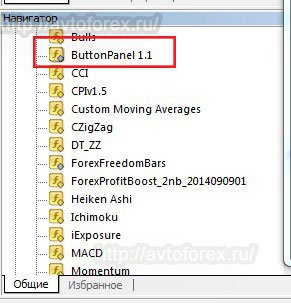 Рис. 1. Индикатор
Рис. 1. Индикатор Button Panel 1.1.ex4
в окне Навигатор
.
Но, на этом этапе, при переносе индикатора ничего на графике не изменится. Эта процедура необходима нам в первую очередь для записи шаблона, который будет использоваться для тестирования выбранной стратегии в дальнейшем.
Впрочем, вы можете загрузить на график МТ4 шаблон Tester Window.tpl
и уже на него установить все необходимые по вашей стратегии скрипты, индикаторы и полуавтоматические советники.
Следующим шагом кликаем правой кнопкой мыши по графику, переходим в пункт выпадающего меню Шаблоны
- Сохранить шаблон
, даем ему название, например, tester.tpl
и сохраняем его:
 Рис. 2. Сохранение шаблона для дальнейшего использования при тестировании.
Рис. 2. Сохранение шаблона для дальнейшего использования при тестировании.
Тестирование стратегий при помощи Trade System 2
.
Как же применять Форекс тренажер Trade System 2
на практике? Итак, в окне терминала Тестер стратегий
Форекс выбираем из списка советник Trade System 2.30.ex4
. Перед тестированием подгружаем историю котировок необходимой валютной пары. Подробнее о том, как это сделать – читаем в статье "Тестирование индикаторов в тестере стратегий" – в ней все подробно расписано. А если коротко - нажимаем клавишу F2
, выбираем пару, минутные котировки и загружаем их.
После загрузки котировок выбираем из списка инструмент, который хотим протестировать, период тестирования, задаем скорость визуализации графика, необходимый тайм-фрейм, а также метод тестирования. Ускорить процесс можно, выбрав метод По ценам открытия
. Но наиболее точные результаты все же даст режим моделирования тиков По всем тикам
(можно увеличить кликом):
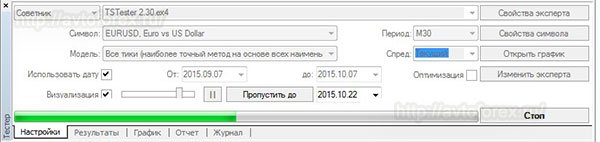
На графике мы увидим панель управления советником. А по ходу движения цены - три линии. Их необходимо отключить кликом по кнопочкам OP
, SL
и TP
на панели управления тестированием (рисунок 4).
Тестировать в программе Trade System 2
можно абсолютно любую стратегию. При появлении сигнала по нашей стратегии ставим визуализацию на паузу, в панельке выставляем объём лота (окошко Lot
на рис. 4) и прописываем желаемый ID
ордера. Далее, нажатием на кнопку BUY
или SELL
, соответственно, открываем ордер на покупку или продажу, задаем для него размер стоп-лосса и тейк-профита при помощи соответствующих кнопок (кнопки SL
и TP
на рис. 4). На графике появятся линии тейк-профита и стоп-лосса - их нужно переместить на требуемые по стратегии места и зафиксировать кликом по кнопке Modify
. Далее - смотрим и анализируем поведение стратегии, и тратим на это не часы, а секунды.
Для открытия новой сделки, к примеру, в обратном направлении (в зависимости от сигнала стратегии), необходимо для начала убрать оставшиеся от закрытого ордера линии SL и TP. Помните, в начале статьи мы говорили о недостатках тестера Trade System 2
? Это – один из них. После этого необходимо кликнуть по соответствующей кнопке Sell
, опять установить уровни SL, TP, зафиксировать их кликом по кнопке Modify
и ждать срабатывания ордера:
 Рис. 4. Панель управления советником
Рис. 4. Панель управления советником Trade System 2
на графике.
Советник Trade System 2
позволяет управлять открытыми ордерами, перемещая их стрелочками с учётом ID номера каждого ордера. Также, с учётом ID, можно закрыть необходимую сделку кликом по кнопке Close
. Кроме уже упомянутых кнопок на панели есть и другие: кнопка ОР
, отвечающая за установку отложенных ордеров, и кнопка BE
, отвечающая за функцию перевода ордера в безубыток.
Перед выставлением ордеров, их стоп-лосса и тейк-профита можно (и нужно!) поставить визуализацию тестера стратегий на паузу. Причём делается это не на вкладке Настройки
тестера стратегий, а кликом по большой кнопке с треугольником (рис. 4). Повторный клик по этой кнопке запустит дальнейшее тестирование. Так же есть возможность задать автопаузу после каждой свечи – это делается кликом по кнопке с тремя треугольниками.
Увидеть информацию по открытым ордерам и историю сделок можно в окне Результаты
вкладки тестера стратегий как во время теста, так и по его окончанию.
Тестер ручных стратегий Trade System 2
идеально подойдёт как для начинающих трейдеров, так и для профи валютного рынка. Программа бесплатная, что в разы повышает к ней интерес, а также проста в использовании. Тестировать при помощи тренажера Форекс можно стратегии как со стандартными индикаторами, так и с пользовательскими – например, с помощью Trade System 2
можно легко отработать ручную стратегию Снайпер буквально за несколько дней!